Registriert seit: 16.03.2007
Beiträge: 507
|
 [TUT] Jailbreak und Unlock OS 3.1.3/ iOS 4.0
[TUT] Jailbreak und Unlock OS 3.1.3/ iOS 4.0
[TUT] Jailbreak und Unlock OS 3.1.3/ iOS 4.0/ iOS 4.0.1/ iOS 4.0.2 / iOS 4.1 (iPhone 2G/3G/3GS/4)
by Styler61
Jailbreak+Unlock iPhone 2G
iPhone 2G mit der Firmwire 3.1.3
Spoiler:
Was ihr benötigt:1. Einen Windows-PC.
2. Das iPhone 2G mit Firmware 3.1.3
3. Das Jailbreaktool redsnow 0.9.4
4. Firmware 3.1.2 für das 2G iPhone __________________________________________________ __________________________________________________ _
Bitte beachten:Bevor nun damit begonnen wird, solltet ihr noch einige Dinge beachten. Die Software Redsn0w ermöglicht nur den Jailbreak für das iPhone 2G. Was ihr noch für den Unlock benötigt, findet ihr unter dem Punkt "Nun kommt der nächste Schritt zum Unlock" am Ende der Anleitung.
Es ist empfehlenswert, wenn das iPhone bereits mit einer Simkarte und iTunes aktiviert wurde.
Solltet ihr dies Vorraussetzungen alle erfüllen und ihr immernoch den Jailbreak möchtet, kann es nun losgehen.
Anmerkung:
Ein iPhone 2G bekommt man immer unlocked, da das Baseband nicht mehr geupdatet wird. Baseband 2G >>> 04.05.04 __________________________________________________ __________________________________________________ _
Der Jailbreak kann beginnen:1. Ladet euch die Datei Redsn0w 0.9.4 von dem oben genannten Link runter und entpackt sie.
2. Schließt euer iPhone an den PC
3. Sichert alle eure wichtigen Daten und macht ein Backup in iTunes
4. Euer iPhone hat die FW 3.1.3?
5. Schliesst iTunes
6. Startet Redsn0w
7. Geht auf Browse und gebt den Pfad an, wo ihr die FW 3.1.2 (Nein nicht FW 3.1.3) abgespeichert habt und anschließend auf Next.
8. Wählt die Funktionen aus, die mit installiert werden sollen. Wichtig ist, den Haken bei Cydia setzen!
9. Schaltet euer, an den PC angeschlossenes iPhone, aus,
10. und versetzt es in den DFU Mode.
11. Wartet einen kurzen Moment und Redsn0w beginnt mit dem Übertragen, der nötigen Dateien.
12. Wenn alles übertragen würde, klickt auf Finish.
14. Schaut auf euer Display vom iPhone. Der Jailbreak wird jetzt abgeschloßen.
15. Das Telefon startet neu. Nun geht auf das neue Cydia-Icon und lasst Cydia alles notwendige aktualisieren und folgt den Bildschirmanweisungen.
Nun ist euer iPhone jailbroken und ihr könnt die Vorzüge vom Jailbreak nutzen. __________________________________________________ __________________________________________________ _
Nun kommt der nächste Schritt zum Unlock.
1. Cydia wurde erfolgreich installiert und alle wichtigen Updates ebenfalls?
2. Öffnet Cydia.
3. Geht nun am unteren Reiter auf Suchen.
4. Und gibt als Suchbegriff "BootNeuter ein.
5. Wenn Cydia Bootneuter gefunden hat, dann tippt dieses an.
6. im neuen Fenster Wird euch die App Bootneuter angezeigt.
7. Geht rechts oben auf Installieren und folgt nur noch den Anweisungen auf eurem iPhone-Display.
8. Jetzt Gerät neustarten und den Unlock genießen.
Jailbreak via Spirit
iPhone 3G/3GS 3.1.3 (05.12.01)
(Das iPhone muss vorher aktiviert sein!)
Spoiler:
Was ihr benötigt:1. Einen Windows-PC oder Mac. (Test-PC lief unter Windows 7)
2. Das iPhone 3G/3GS mit Firmware 3.1.3 (Das Test-iPhone wurde komplett neu Wiederhergestellt und hatte nur die Standart-Apps installiert.)
3. Die Software Spirit.
4. iTunes (Empfohlen vom Entwickler des Programms ist Version 9)
Bitte beachten:Bevor nun damit begonnen wird, solltet ihr noch einige Dinge beachten. Diese Software ermöglicht nur den Jailbreak für das iPhone 3G. Damit ist kein Unlock unter der FW 3.1.3 und dem Baseband 05.12.01 möglich.
Das Gerät muss vor dem Jailbreak bereits durch iTunes aktiviert sein.
Solltet ihr dies Vorraussetzungen alle erfüllen und ihr immernoch den Jailbreak möchtet, kann es nun losgehen. __________________________________________________ __________________________________________________ _
Der Jailbreak kann beginnen:
1. Ladet euch die Datei Spirit.exe von dem oben genannten Link runter.
2. Schließt euer iPhone an den PC
3. Startet iTunes
4. Sichert alle eure wichtigen Daten und macht ein Backup in iTunes
5. Euer iPhone hat die FW 3.1.3?
6. Startet die Datei Spirit.exe
7. Jetzt solltet ihr diesen Hinweis auf euren PC sehen.
8. Klickt nun auf "Jailbreak"
9. Das Programm startet und gibt kurz danach folgende Meldung aus.
10. Auf eurem Display solltet ihr jetzt "Wiederherstellung läuft" sehen.
11. Das Gerät startet neu.
12. Jetzt solltet ihr auf eurem iPhone-Display ein farbiges Bild mit einem Ladebalken sehen.
13. Wenn der Ladebalken voll ist, ist der Vorgang abgeschlossen.
14. Das Telefon schaltet sich ein und ihr werde zur Eingabe eures PIN der Simkarte aufgefordert.
15. Jetzt habt ihr das altbekannte Icon von Cydia wieder auf eurem iPhone.
Ein Hinweis:Solltet ihr auf eurem PC diesen Fehlerhinweis sehen,
müsst ihr das Programm beenden und erneut im "Kompatibilitätsmodus" starten.
Beim Test-PC war die Einstellung auf Win 98 / ME gestellt.
Unlock via Ultrasn0w
iPhone 3G/3GS 3.1.3/iOS 4.0/4.01 (05.12.01-05.13.04) mit ultrasn0w 0.93
Spoiler:
Nun kommt der nächste Schritt zum Unlock.
1. Cydia wurde erfolgreich installiert und alle wichtigen Updates ebenfalls?
2. Cydia öffnen.
3. Auf den unteren Reiter "Verwalten gehen".

4. Jetzt im neuen Fenster, in der Mitte "Quellen" auswählen.
5. Im neuen Fenster, rechts oben, auf "Bearbeiten" gehen und anschließend links auf "Hinzufügen"
6. im neuen Popup-Fenster die Quelle "repo666.ultrasn0w.com eintragen und mit "Quelle hinzufügen" bestätigen.
7. Wieder rechts auf Fertig gehen.
8. Jetzt auf diese neu eingefügte Quelle tippen.
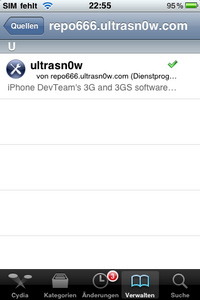
9. Jetzt solltet ihr die App ultrasn0w sehen.
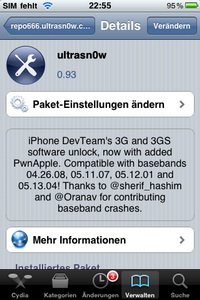
10. Diese Antippen und rechts oben auf installieren gehen.
11. Jetzt Gerät neustarten und den Unlock genießen.
Jailbreak iPhone 3G (iOS 4.0/4.0.1/4.0.2)
Die Anleitung bezieht sich auf das iPhone 3G mit der iOS 4.0/4.0.1/4.0.2
Spoiler:
Was ihr benötigt:1. Einen Windows-PC. (Test-PC lief unter Windows 7)
2. Das iPhone 3G mit der iOS 4.0/4.0.1/4.0.2 (Das Test-iPhone wurde komplett neu Wiederhergestellt und hatte nur die Standart-Apps installiert.)
3. iTunes 9.2
4. Die Software Redsn0w 0.9.5b5-5.
5. Die iOS 4.0 für iPhone 3G oder iOS 4.0.1 oder iOS 4.0.2.
Hinweis:
Beim Jailbreak der iOS 4.0.1/4.0.2 gibt es eine Besonderheit. Ihr müsst euer iPhone zuerst auf iOS 4.0.1/4.0.2 updaten, beim Jailbreak jedoch die Firmwaredatei des iOS 4.0 auswählen. Das ist im folgenden also kein Schreibfehler sondern muss so gemacht werden!
__________________________________________________ __________________________________________________ _
Bitte beachten:Bevor nun damit begonnen wird, solltet ihr noch einige Dinge beachten. Diese Software ermöglicht den Jailbreak für das iPhone 3G. Wobei sich das Tool Redsn0w noch in der BETA-Phase befindet.
Es ist zu empfehlen, dass das Telefon bereits mit einer Simkarte über iTunes aktiviert wurde.
Solltet ihr dies Vorraussetzungen alle erfüllen und möchtet immernoch den Jailbreak, kann es nun losgehen. Anmerkung:
Solltet ihr keine Simkarte zum aktivieren haben, dann ignoriert das iTunes-Symbol auf dem Display. Schließt iTunes und legt eure Simkarte ein, die ihr anschließend nutzen möchtet. Dann folgt ihr ganz einfach der Anleitung. Wenn nach dem Jailbreak euer iPhone auf Englich ist, nicht nervös werden. Nach dem nächsten synchronisieren oder verbinden mit iTunes, wird Deutsch auf dem iPhone eingestellt. __________________________________________________ __________________________________________________ _
Der Jailbreak kann beginnen:
1. Ladet euch die Datei Redsn0w 0.9.5b5-5 von dem oben genannten Link runter und entpackt sie.
2. Schließt euer iPhone an den PC
3. Startet iTunes
4. Sichert alle eure wichtigen Daten und macht ein Backup in iTunes
5. Euer iPhone hat die iOs 4.0/4.0.1/4.0.2?
6. Schliesst iTunes
7. Startet Redsn0w
8. Geht auf Browse und gebt den Pfad an, wo ihr die iOS 4.0 abgespeichert habt und anschließend auf Next
9. Wählt die Funktionen aus, die mit installiert werden sollen. Wichtig ist, den Haken bei Cydia setzen!
10. Schaltet euer, an den PC angeschlossene iPhone, aus.
11. Und versetzt es in den DFU Mod
12. Wartet einen kurzen Moment und Redsn0w beginnt mit dem übertragen, der nötigen Dateien.
13. Wenn alles übertragen würde, klickt auf Finish.
14. Schaut auf euer Display vom iPhone. Der Jailbreak wird jetzt abgeschloßen.
15. Das Telefon startet neu. Nun geht auf das neue Cydia-Icon und lasst Cydia alles notwendige aktualisieren und folgt den Bildschirmanweisungen.
Nun ist euer iPhone jailbroken und ihr könnt die Vorzüge vom Jailbreak nutzen.
Für den Unlock folgt bitte die Anleitung von Ultrasnow(oben).
Jailbreak iPhone 3GS (iOS 4.0/4.0.1)
Das Tool funktioniert für das iPhone 3GS nur bei Modellen mit altem Bootrom, welche bereits gejailbreakt (unter älterem OS) sind. Der Jailbreak sollte aber NICHT mit Spirit durchgeführt worden sein.Modelle mit neuem Bootrom werden vom neuen Jailbreak (JailBreakME 2.0) von Comex unterstützt.(s.unten).
Spoiler:
Jailbreak iPhone 3GS mit Pwnage Tool 4.0.1
Wer die Anleitung befolgt und somit einen soliden Jailbreak durchführt, kann, bei Bedarf, im Anschluss mit dem Unlock fortfahren. Eine Windows Version vom Pwnage Tool 4.0.1 gibt es bislang noch nicht.
Wichtig!
Nicht unterstützt werden iPhone 2G, iPod Touch und iPod Touch 3G.
Gleich ein paar Anmerkungen vorweg:
Für das iPhone 3GS:
Das Tool funktioniert für das iPhone 3GS nur bei Modellen mit altem Bootrom, welche bereits gejailbreakt (unter älterem OS) sind. Der Jailbreak sollte aber NICHT mit Spirit durchgeführt worden sein.
Modelle mit neuem Bootrom werden leider noch nicht unterstützt.
Für das iPhone 3G:
Am einfachsten ist der Jailbreak, wenn man noch auf eine gejailbreakte (ebenfalls NICHT mit Spirit) Version des OS 3.1.2 setzt. Hier sollte einfach eine gejailbreakte ISPW mit Pwnage Tool 4.0.1 erstellt werden, welche dann im Recovery oder DFU Mode restored werden kann.
Bei einem „out of the box“-3G sowie einem 3G mit Jailbreak unter 3.1.3 sollte immer der DFU Moder zur Wiederherstellung ( recovery) genutzt werden. Weiterhin steht für das 3G die Alternative redsn0w zur Verfügung, welche auch Windows-kompatibel ist.
WICHTIG ist zu beachten, dass der DFU Mode IMMER über das Pwangetool ausgeführt werden muss. Nun zur Anleitung:
Benötigte Software:
- Pwnage Tool 4.0.1
- Mac OS X (leider noch nicht auf Windows verfügbar)
- iTunes 9.2
-iOS 4.0 für 3G oder für 3GS
Dieses Mal leider ohne Bilder!
1. Falls noch nicht geschehen, auf neueste iTunes Version updaten. Danach einmal das gesamte iPhone sichern um Datenverlust vorzubeugen. (Gegebenenfalls auch per Cydia nochmal SHSH Daten sichern unter „Make my life easier”)
2. Pwnage Tool 4.0.1 installieren. Dazu solltet ihr die Datei vorerst mounten, dann herauskopieren!!! und starten. Die Hinweismeldung mit „Ok“ bestätigen.
3. Entsprechendes Gerät auswählen ->Weiter
4. Auswahl des Modus: Expertenmodus für erfahrene User (bietet mehrere Einstellungen wie vorinstallierte Cydiapakete oder individuelle Bootlogos) Anfängermodus für weniger erfahrene User.
5. Firmware auswählen: falls die richtige ISPW nicht automatisch gefunden wird, kann diese auch manuell ausgewählt werden. Im Anfängermodus zu Punkt 9 springen.
6. Expertenmodus: Aktivierung bei Vertragsgeräten oder freien Geräten die Aktivierung deaktivieren und per iTunes regulär durchführen.
7. Expertenmodus: Logos deaktivieren oder eigene Logos verwenden
8. Expertenmodus: am Ende auf „Erstellen“ klicken nachdem alle Experteneinstellungen getroffen wurden.
9. Als letzten Schritt einfach die gejailbreakte IPSW erstellen durch Bestätigung mit „Yes“. Du findest die IPSW dann auf deinem Desktop. Besitzer von Vertragsgeräten von T-Mobile oder freien Geräte können die Frage nach „Vertragskunde“ bestätigen, alle anderen klicken hier bitte auf „No“. Während der Erstellung der IPSW wird nach Schreibrechten gefragt, hier normal einloggen und bestätigen.
10. Gerät in Recovery oder DFU Mode versetzen: wie bereits oben erwähnt, können mit Pwnage gejailbreakte Geräte im Recovery Mode restored werden, alle anderen im DFU Mode. Ist das Gerät mit Pwnage schon mal gejailbreakt worden, mit „Yes“ antworten, sonst „No“ und in den DFU Mode wechseln:
DFU Mode: iPhone per USB verbinden, Gerät ausschalten. Bei ausgeschaltetem Gerät 10 Sekunden „Sleep“ und „Home“ gleichzeitig gedrückt halten, dann nur noch „Home“ halten bis iTunes das Gerät erkennt.
11. Pwnage kann nun geschlossen werden, sobald das Gerät im Recovery Modus durch Pwnage versetzt wurde oder eben in den DFU Modus, manuell.
12. iTunes öffnen, „Wiederherstellen“ klicken und während dessen „alt“ gedrückt halten.
Nun fragt iTunes nach der IPSW. Dort die eben erstellte IPSW vom Desktop wählen und bestätigen.
13. iTunes stellt nun ein gejailbreaktes iOS4 wieder her, hier bitte nichts machen bzw. keinesfalls das Gerät vom PC trennen, dies kann durchaus 15 Minuten dauern!!!
Für den Unlock folgt bitte die Anleitung von Ultrasnow(oben).
Jailbreak via JailBreakME 2.0
iPhone 4/3GS/3G (iOS 4.0/4.0.1)
Spoiler:
Funktioniert mit allen Geräten, also diese:
iPod 1G on 3.1.2
iPod 1G on 3.1.3
iPod 2G on 3.1.2
iPod 2G on 3.1.3
iPod 2G on 4.0
iPod 3G on 3.1.2
iPod 3G on 3.1.3
iPod 3G on 4.0
iPad on 3.2
iPad on 3.2.1
iPhone 3G on 3.1.2
iPhone 3G on 3.1.3
iPhone 3G on 4.0
iPhone 3G on 4.0.1
iPhone 3G[S] on 3.1.2
iPhone 3G[S] on 3.1.3
iPhone 3G[S] on 4.0
iPhone 3G[S] on 4.0.1
iPhone 4 on 4.0
iPhone 4 on 4.0.1
Hinweis:
1. Ihr benötigt ein aktiviertes iPhone.
2. Bei dieser Form des Jailbreaks ist keine Aktivierung (hacktivation) möglich.
Anleitung:
- Verbindet euer iPhone mit dem Computer!
- Synchronisiere auf die Firmwire 4.0 oder 4.0.1.
(Erstellt vorher ein Backup und stellt sicher, dass Ihr die SHSH-Sicherung für die iOS 4.0 und 4.0.1
durchgeführt habt.)
- Öffnet die Seite: http://www.jailbreakme.com auf dem iPhone!
- Nun sollte dieses Bild erscheinen:
- Führt mit eurem Finger den "slide to jailbreak" nach rechts.
- Wartet bis die Installation durchgeführt wurde.
- Jetzt habt ihr ein erfolgreich, gejaillbreaktes iPhone.
Eine genauere Anleitung ist nicht nötig, da es ganz einfach ist.
Unlock iPhone 4 (iOS 4.0/4.0.1)
Spoiler:
1. Cydia wurde erfolgreich installiert und alle wichtigen Updates ebenfalls?
2. Cydia öffnen.
3. Auf den unteren Reiter "Verwalten gehen".

4. Jetzt im neuen Fenster, in der Mitte "Quellen" auswählen.
5. Im neuen Fenster, rechts oben, auf "Bearbeiten" gehen und anschließend links auf "Hinzufügen"
6. im neuen Popup-Fenster die Quelle "repo666.ultrasn0w.com eintragen und mit "Quelle hinzufügen" bestätigen.
7. Wieder rechts auf Fertig gehen.
8. Jetzt auf diese neu eingefügte Quelle tippen.
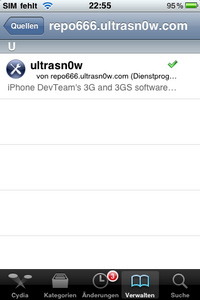
9. Jetzt solltet ihr die App ultrasn0w sehen. Auf dem Screenshot ist es noch Version 0.9.3, aktuell ist 1.0-1.
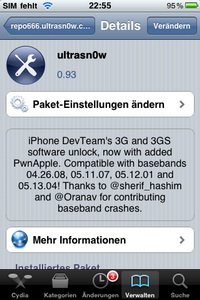
10. Diese Antippen und rechts oben auf installieren gehen.
11. Jetzt Gerät neustarten und den Unlock genießen.
__________________________________________________ __________________________________________________ _______
HIER GILT; !!WARTEN!!
Jailbreak/Unlock 3GS/4 (iOS 4.0.2)
nicht auf iOS 4.0.2 updaten!
Jailbreak/Unlock 3G/GS/4 (iOS 4.1)
nicht auf iOS 4.1 Beta 1,2,3 oder auf die offizielle iOS 4.1 (Final) updaten!
EIN NEUER JAILBREAK/UNLOCK WIRD ERST AB DER VERSION iOS 4.1 GEBEN! (AUF iOS 4.0.2 NICHT MEHR!!!)
Erst auf meine Bestätigung warten!!!
__________________________________________________ __________________________________________________ _____
ES GILT IMMER; KEIN UPDATE VIA iTUNES, BIS UNLOCK ODER JAILBREAK DA IST!
Wenn ihr Fragen haben solltet, dann bitte euch darum diese hier nicht zu erwähnen!
Dieser Thread ist nur für die TuT's da!
Für die Fragen, könnt ihr mir eine PM schicken!
War dieser Beitrag behilfich?
Dann schön be"Danke"n!  Diese Anleitungen wurden selbst von mir ausprobiert und funktionieren reibungslos.
Diese Anleitungen wurden selbst von mir ausprobiert und funktionieren reibungslos.
Natürlich kann ich nicht garantieren, dass bei euch alles reibungslos verläuft. Also jegliche Änderungen, die ihr an euren Geräten vornehmt, geschehen auf eigene Verantwortung. Weder PS-Evo., die Moderatoren von Ps-Evolution.in noch sonstige dritte Personen, können für eventuell auftretende Schäden oder Datenverluste haftbar gemacht werden.
by Styler61

Pyranja's und Styler61's & CO's Blog (iAppleei)
Geändert von Styler61 (Gestern um 23:12 Uhr).
|